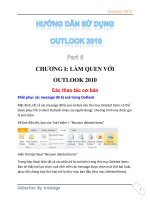hướng dẫn sử dụng rhino ceros phần 6
Bạn đang xem bản rút gọn của tài liệu. Xem và tải ngay bản đầy đủ của tài liệu tại đây (423 KB, 12 trang )
8. Sử dụng lệnh MatchSrf (Surface/ Surface Edit Tools/ Match) để nối các bề mặt tại cạnh của
chúng cho kiểu liên tục tiếp tuyến.
9. Trong hộp thoại Match Surface, đánh dấu vào Average Surfaces, Preserve opposite end, và
Tangency
10. Trong hộp thoại match Surface Option, thử với các thiết lập trong Isocurve direction
adjustments và xem trước cho đến khi bạn thu được bề mặt tốt nhất
11. Sử dụng lệnh Zebra (Analyze/Analyze Surface/Zebra) để đánh giá kết quả.
Khi bề mặt đã nối tất cả, cạnh phía trên giống như tiến tới cung tròn rất nhỏ
12. để phục hồi lại nó, extrude đường cong cơ sở phía trên khi tạo bề mặt lên một chút và dùng lệnh
matchSrf để tạo mối chuyển tiếp cạnh bên trên của bề mặt tới bề mặt nâng lên đó, chỉ sử dụng kiểu
Position.
13. Chọn các bề mặt và dùng lệnh Mirror để sao chép các bề mặt cho mặt kia của chai.
14. Sử dụng lệnh MatchSrf để tạo chuyển tiếp giữa các mép theo kiểu tiếp tuyến.
15. Join các bề mặt với nhau
16. Kiểm tra cấc cạnh hở.
Bạn tự làm:
Làm bề mặt lõm vào và tay cầm, vuốt tròn các cạnh nơi được chỉ ra trên bản vẽ 2D. bao gồm trên
thư mục chứa mô hình là một mô hình hoàn thiện của cái chai để bạn xem.
Chương 10 – ĐIÊU KHẮC
Người thiết kế có thể xây dựng một bề mặt tương đối không xác định rõ và dùng một công cụ tạo đa
chuyển tiếp và phân tích để điêu khắc bề mặt trong không gian ba chiều một cách trực quan và trực
tiếp.
Các đường cong có thể được đặt một cách xấp xỉ. Các đường cong nên được hiệu chỉnh bản sao của
một đường cong gốc riêng lẻ nếu có thể. Điều này để chắc chắn rằng chúng sẽ tương thích với nhau
khi vuốt, và tạo ra một cách đơn giản nhất, hiệu chỉnh dễ nhất bề mặt.
Trong bài tập dưới đây bốn đường cong sẽ được tạo ra cho bạn sử dụng.
Bài tập 19 - Bảng đồng hồ công tơ mét (trên xe ôtô)
1. Mở mô hình Dash.3dm.
2. Vuốt bốn đường cong với nhau với tuỳ chọn kiểu vuốt là loose. Sử dụng Loose để tạo hình đơn
giản nhất có thể và đó là yếu tố cần thiết để tạo một bề mặt với kĩ thuật này.
Bề mặt sẽ không chạm vào các đường cong bên trong với kiểu loose. Nhưng nó trông sẽ rất mượt
và dễ nhìn.
3. Bật các điểm điều khiển lên.
Nếu bạn cũng bật các điểm cho các đường cong cơ sở bạn sẽ thấy rằng các điểm điều khiển của bề
mặt trùng khít lên các điểm điều khiển của 4 đường cong.
Có một cái bánh lái trên một lớp đã được khoá để giúp bạn có được cảm giác về tỉ lệ và vị trí của
một số phần tử mà bạn muốn thêm vào sau này.
4. Tắt lớp Curve đi.
5. Bật các điểm cho bề mặt lên, sử dụng lệnh SetPt (Transform/Set Points) để gióng hàng một nhóm
các điểm theo phương X
6.Chọn các điểm gần cạnh trên nhất của bánh lái.
7. Gọi lệnh Weight (Edit/Control Points/Edit weight).
8. Trong hộp thoại Set Control Point Weight, di chuyển thanh trượt sang phải
Thay đổi trọng lượng của một vài điểm giúp bạn nhiều hoặc ít hơn tầm ảnh hưởng lân cận trênbề
mặt của các điểm gần nhất.
9. Dùng kiểu di chuyển Nudge key để di chuyển các điểm trong khung nhìn Top và Front viewport
(kiểu di chuyển này là dùng các phím chỉ hướng trên bàn phím để di chuyển control point)
Chú ý là độ sắc của canh và phần phình ra gần các điểm mà trọng lượng đã thay đổi
Nếu như bề mặt bắt đầu trông mập ra, sử dụng tuỳ chọn Refresh trông menu Viewport. Để kích hoạt
menu Viewport, click chuột phải lên tên của khung nhìn. Lệnh RefreshShade chuyển hình dựng lên
trên đối tượng (bằng mesh) được chọn
10. Để có được sự điều khiển ở khu vực lân cận trên các nút của bề mặt. sử dụng lệnh InsertKnot
(Edit/Control Points/Insert Knot) để thêm vào một hàng của các điểm theo phương V về nửa giữa
phía dưới và hàng điểm kế tiếp.
Các điểm có thể thêm trên phương U hoặc V hoặc cả hai với lệnh InsertKnot
Bất cứ khi nào có thể hãy thử đặt điểm nút mới giữa các điểm đã tồn tại chỗ được tô sáng trong khi
thực hiện lệnh.
11. Nudge các điểm này một lượng nhỏ để tạo một chỗ lỡm mảnh.
Giữ bề mặt đơn giản nhất có thể từ đầu đến cuối.. Thêm các điểm nút một cách vừa phải và chỉ khi
thật cần. Điều đó, chắc chắn rằng đường cong lớn trên bề mặt là vừa ý trước khi thêm các nút để
tranh trấp với các nút lân cận. một điểm thêm vào là sẽ phải làm việc nhiều hơn để hiệu chỉnh và
làm mượt một bề mặt quét dài của các đường cong so với bề mặt ít nút hơn.
Khi bạn hài lòng với hình dạng tổng thể của bề mặt, bạn có thể thêm chi tiết để làm đối tương hoàn
thiện hơn.
Bề mặt có thể offset và cắt xén như hình minh hoạ đầu tiên
Kết quả tốt nhất sẽ đạt đựoc khi bề mặt có bậc tối thiểu là bậc 3 trong cả ba chiều. Điều này có thể
kiểm tra với Object Properties.
Lưu ý rằng offset bề mặt theo kết quả thông thường trên một bề mặt thì sẽ có kiểu liên tục G0. Điều
đó, chúng có thể có các mép gấp trên đó. Mặc dù Rhino cho phép các bề mật này, nó có thể dẫn đến
vấn đề theo đó. Về lĩnh vực này, nếu bạn định offset các bề mặt, là tốt nhất để có thể tạo một bề mặt
ban đầu từ các đường cong bậc 3 hoặc cao hơn. Các bề mặt này tối thiểu phải liên tục kiểu G2, như
vậy thì khi offset chúng sẽ cho ra bề mặt có độ liên tục tối thiểu kiểu G1. Thay đổi bậc của bề mặt
đã được tạo từ đường cong bậc 2 tới bề măt có tối thiểu là bậc 3 trên cả ba chiều sẽ không đủ để
chắc chắn rằng bề mặt liên tục kiểu G2. Đơn giản thay đổi bậc của một bề mặt sau khi tạo ra bề mặt
sẽ không thay đổi độ liên tục bên trong của nó.
Để tạo một bề mặt offset.
1. Chuyển tới lớp Cutting Curves
2. Vẽ một đường cong miêu tả chỗ mà bạn muốn chia bề mặt.
3. Sử dụng lệnh Offset (Curve/Offset Curve) để tạo một bản sao của đường cong.
4. Sử dụng lệnh Trim (Edit/Trim) để cắt bề nằm giữa các đường cong.
5. Sử dụng lệnh OffsetSrf (Surface/Offset Surface) để offset bề mặt.
6. Delete bề mặt gốc đi.
7. Sử dụng lệnh BlendSrf (Surface/Blend Surface) để nối giữa hai bề mặt.
8. Thêm chi tiết nếu thời gian cho phép.
Chương 11-XỬ LÝ SỰ CỐ
Một vài hành động trong Rhino có thể tạo ra các sản phẩm tồi dưới các tình huống chắc chắn. Đối
tượng kém chất lượng có thể nguyên nhân bởi các lệnh, tô bóng hoặc dựng ảnh tệ, và xuất dữ liệu
không đúng.
sẽ là một thói quen tốt khi sử dụng lệnh check (anaylze/Diagnostics/Check) hoặc SelBadObjects
(analyze/Diagnostics/Select Bad Objects) một cách thường xuyên trong quá trình dựng hình. Nếu
lỗi có thể thu được cách đúng để đối tượng có thể cho phép sửa dễ dàng hơn nếu như một phần dở
được sử dụng để làm một đối tượng khác.
Nếu như mục đích là tạo một ảnh hoặc chia lưới đối tượng thành đa diện, một số lỗi có thể bỏ qua
một cách an toàn cho đến khi chúng không tự hiểu được cách xây dựng mô hình trong trạng thái sau
này.
Nếu như mô hình phải xuất sang một đối tượng NURBS để cho ứng dụng khác như nghiên cứu,
hoặc sản xuất, sẽ là tốt nhất nếu loại bỏ tất cả các lỗi nếu có thể.
Công cụ sửa lỗi được sử dụng gần nhất để sửa file nhập vào từ chương trình khác
Chiến thuật thông thường.
Các bước sửa chữa sẽ tương tự nhau, cho dù file được tạo ra trong Rhino hay ứng dụng khác. Toàn
bộ thời gian chúng ta sẽ khám phá các kiểu lỗi và khám phá tiến trình để sửa lỗi.
Mặc dù kĩ thuật sử dụng thì rất khác nhau cho mỗi trường hợp cụ thể, chúng ta sẽ tập trung vào một
chiến thuật tổng quan nhất để sửa các file lỗi.
Bắt đầu với một file sạch
Khi có thể, hãy sử dụng một ít thời gian trên phần mềm gốc để xuất ra một file sạch ko có lỗi sẽ
giúp cho công việc sau này đỡ vất vả. Thật không may là điều này ko phải luôn luôn có thể lựa chọn
được.
Phương hướng để sửa chữa một file
1. Mở file
2. Ẩn hoặc xoá các dữ liệu mở rộng
Sử dụng lệnh SelDup (Edit/Select Object/Duplicate Objects) để tìm các đối tượng trùng khít nhau
và xoá chúng hoặc hoặc di chuyển vào lớp duplicate trong trường hợp bạn cần đến nó sau này.
3. Ẩn các đường và các điểm đi
Sử dụng lệnh SelSrf (Edit/Select Objects/Surfaces) để chọn tất cả các bề mặt. hoặc lệnh SelPolysrf
(Edit/Select Objects/ Polysurfaces) để chọn tất cả các đa diện, lệnh Invert (Edit/Select
Objects/Invert) lựa chọn và di chuyển đối tượng tới lớp khác và tắt nó đi. Nó sẽ để lại bề mặt hoặc
đa diện trên màn hình.
Kiểm tra các bề mặt kém chất lượng
Lệnh Check và SelBadObjects sẽ chỉ ra nếu một vài bề mặt trong mô hình bị lỗi trong kiến trúc dữ
liệu của nó. Di chuyển các bề mặt này tới lớp Bad Surfaces cho việc làm sạch lỗi sau này. Nếu như
các đối tượng lỗi là đa diện, phá nó ra và dùng lệnh SelBadObjects lại lần nữa
Sử dụng khung nhìn ShadedViewport và kiểm tra bằng mắt
Nó giống như bạn mong muốn trong thực tế ? có bề mặt nào rõ ràng bị mất không? có bề mặt nào
kéo dài quá giới hạn không? các đường cong cắt xén cần được sửa nên có bản sao trên một lớp
khác.
Hãy xem thiết lập Absolute tolerance trong hộp thoại Document Properties của trang Units
nó có hợp lý không ? phương pháp tạo hình bề mặt hình dáng tự do cần một sự thoả hiệp thông
minh với dung sai. Các đường cong vừa khít với các đường cong bên cạnh trong khoảng dung sai
mô hình hoá chỉ rõ. Dung sai kín, các đường cong hoàn thiện hơn này thích hợp và hệ thống chịu
được (máy tính ko bị quá tải). Không có điểm để tính toán các đường cong với mật độ cao vừa với
giá trị dung sai mà nó không thích hợp với tiến trình sản xuất sau này hoặc bằng độ chính xác của
dữ liệu đầu vào.
Join (Edit/ Join) các bề mặt.
Khi nối, các cạnh được nối nếu chúng vừa trong dung sai dựng hình đã được chỉ định. Nếu chúng
nằm ngoài dung sai chúng sẽ không thể nối được. Việc nối các bề mặt không thay đổi cấu trúc hình
học. Nó chỉ buộc các cạnh trở nên gần nhau đủ để xem như như trùng khít, khi đó một cạnh sẽ bỏ
đi.
Hãy nhìn kết quả trên ô cửa command line. Bạn có thu được vài đa diện như bạn nghĩ là bạn muốn
không. Đôi khi có bề mặt kép sau khi nhập một file IGES. Thông thường, một sẽ là hoàn thiện còn
bề mặt thứ hai là mất các phần cắt bên trong. Khi xảy ra quá trình Join, bạn phải không phải điều
khiển trên chỗ mà hai bề mặt được chọn. Nếu bạn nghi ngờ đó là lỗi, hãy cố nối hai cạnh hở (nake
Edge). Nếu ko có cạnh hở ở gần chỗ cần, Sử dụng lệnh Undo,và chọn bề mặt trùng khít lên. xoá bề
mặt kém hoàn thiện hơn và thử join lại lần nữa.
Kiểm tra các cạnh hở
Các cạnh hở là các cạnh bề mặt mà không được nối tới bề mặt khác. Trong tiến trình Join, hai cạnh
xa nhau hơn so với dung sai của mô hình đã được đặt. Nó có thể từ một quá trình mô hình hoá cẩu
thả ban đầu, một sự thiết lập dung sai không đúng cách khi nhập mô hình IGES, hoặc do các bề mặt
chồng chéo nhau. Nếu có quá nhiều cạnh hở trông thấy khi bạn chạy lệnh ShowEdges, hãy nghĩ đến
việc huỷ bỏ tác vụ Join và làm suy giảm dung sai tuyệt đối xuống. giống như quá trình dựng hình
mô hình gốc sẽ hoàn thành với dung sai lớn và xuất ra với dung sai nhỏ.
Chú ý: bạn không thể nâng độ chính xác vừa vặn giữa các bề mặt mà không có quá trình dựng lại
mô hình thật.
Nối các cạnh hở hoặc dựng lại
Chỗ nối các cạnh hở có thể là một.điều may mắn hỗn tạp . Đó là một sự trao đổi và có thể gây ra
các hệ quả sau này. Nếu lý do bạn muốn nối các cạnh hở là để sau này nhập dữ liệu vào máy tạo mô
hình như một khối đặc hoặc cho một tiến trình Mesh giống như làm một file STL. Sử dụng lệnh
JoinEdge (Analyze/Edge Tools/Join 2 Naked Edges) sẽ không hay gây ra các lỗi. Nếu bạn sẽ lấy
các mặt cắt và các tiến trình lấy các đường cong, các mặt cắt có thể bị ngắt quãng như bắt chéo qua
các cạnh mà được nối với nhau ngoài dung sai. Chỗ hở có thể mở rộng hiển thị trước để nối. Nếu
khoảng hở nhỏ hơn hai lần thiết lập dung sai của bạn, bạn có thể tiếp tục mà không phải lo lắng gì.
Nếu khoảng hở quá lớn, để ý đến việc hiệu chỉnh hoặc dựng lại bề mặt để giảm khoảng hở. Join và
JoinEdge không thay đổi hình dạng bề mặt. chúng chỉ lưu lại thông tin rằng những cạnh này liên hệ
với nhau với một dung sai chỉ rõ (tức là nếu khoảng hở nhỏ hơn dung sai thì coi như ko có khoảng
hở).
Sửa lại các bề mặt tồi.
Sẽ là tốt nhất khi sửa một bề mặt tồi tại một lần, và nối chúng vào đa diện như bạn muốn. Trong yêu
cầu của các phương pháp tiêu cực nhất nhằm hoàn thiện nhất, vấn đề làm cho chúng lỗi khi Check
có thể sửa bằng cách sau đây
- Rebuild lại các cạnh
- Trích xuất các đường cong Trim và dùng chính các đường đó để cắt xén lại
- Rebuild lại bề mặt ( các bề mặt thay đổi hình dạng)
- Chuyển các bề mặt - Cạnh thu được từ bề mặt xung quanh, cắt mặt cắt xuyên qua bề mặt tồi
và dựng bề mặt thay thế từ tập hợp các đường cong.
Nếu một báo cáo bề mặt lỗi trong lệnh Check là một Tedge (cạnh cắt) không phải là G1, phần đối
xứng lỗi có thể bỏ qua, hoặc bề mặt mở rộng có thể chia tại các nút.
Kiểm tra các đối tượng lỗi.
Đôi khi các bề mặt nối với nhau có thể đã ko có lỗi nhưng bề mặt đa diện tạo ra lại bị lỗi. Thông
thường nguyên nhân là bởi các phân đoạn nhỏ trên cạnh hoặc đường cong cắt nhỏ hơn dung sai mô
hình. Tách các bề mặt nối, kiểm tra chúng, sử dụng lệnh MergeEdge (Analyze/Edge Tools/Merge
Edge) để loại bỏ các phân đoạn nhỏ này, và nối chúng lại với nhau.Bạn kết thúc công việc khi bạn
có một bề mặt polysurface mà đạt lệnh Check và không có cạnh hở. Giống như bạn nối và sửa các
bề mặt, thông thường sẽ là một ý kiến tốt để thực thi lệnh Check liên tục khi bạn làm việc
Xuất dữ liệu
Bây giờ mô hình đã được làm sạch và sửa chữa, bạn có thể xuất dữ liệu dưới dạng IGES, Parasolid,
hoặc STEP để nhập vào ứng dụng của bạn
Bài tập 20-Sửa lỗi
Để thử các tiến trình này
1. Mở mô hình Check 01.3dm
File này có một đối tượng lỗi
2. Mở file Check 02.igs
File này có một số lỗi. nó thể hiện các lỗi thông thường tìm thấy với các file IGES/
Sau khi sửa đối tượng lỗi và cắt xén nó, hãy xem các đối tượng khác không hiển thị khi bị cắt một
cách đúng.
Chương 12 – CHIA PHẦN TỬ ĐA GIÁC TỪ ĐỐI TƯỢNG
NURBS
Mặc dù Rhino là một công cụ dựng hình NURBS, một số công cụ khác bao gồm cả tạo và sửa chữa
các đối tượng polygon mesh (đối tượng gần đúng tập hợp bởi nhiều đa giác)
Không có phương pháp tốt nhất để làm việc cho mọi hoàn cảnh. yêu cầu sau này khi xử lý là mối
quan tâm quan trọng nhất khi quyết định kĩ thuật làm việc nào được sử dụng để chia đa giác. Nếu
chia đa giác để dựng hình, bạn sẽ sử dụng thiết lập mesh khác so với khi bạn muốn sử dụng mesh
để sản xuất ( sản xuất mẫu chẳng hạn).
Khi Mesh (chia đa giác) để dựng hình, hiệu ứng và tốc độ là vấn đề quan tâm nhất. bạn nên cố gắng
giữ bề mặt Mesh với ít đa giác nhất có thể mà vẫn thu được ảnh bạn muốn. Tổng số đa giác sẽ ảnh
hưởng đến hiệu suất, nhưng quá ít đa giác sẽ không đem đến cho bạn chất lượng tốt sau khi kết thúc
tiến trình dựng ảnh. Thông thương nếu trông nó đẹp, thì bạn đã có thiết lập đúng.
Mesh để sản xuất là một trường hợp khác hoàn toàn. bạn nên cố thử giữ độ lệch nhỏ nhất của lưới
đa giác so với bề mặt NURBS. Lưới đa giác là một đối tượng xấp xỉ đúng của bề mặt NURBS, sự
sai lệnh so với bề mặt NURBS có thể thấy được ở chi tiết sản xuất ra sau cùng
Bài tập 21- Chia lưới đa giác
1. Mở mô hình Meshing.3dm
2. Đặt khung nhìn Perspective thành kiểu tô bong ShadedViewport và kiểm tra cạnh cong giữa hai
bề mặt.
Sẽ có một chuỗi các góc hở chỗ mà có thể nhìn xuyên qua bề mặt thấy nền của màn hình hiển thị
3. Nhấn Esc để trở lại khung nhìn wireframe
Các cạnh hiển thị mối liên hệ một cách chính xác. Các khe hở bạn đã thấy trên khung hình tô bóng
là bởi quá trình chia lưới đa giác Rhino sử dụng để tạo một khung nhìn tô bóng. Các đa giác quá thô
tại các cạnh mà chúng hiển thị rõ ràng như các mặt riêng rẽ.
4. Tại hộp thoại Document Properties. Tại trang Mesh, click vào tuỳ chọn Smooth & Slower.
5. Xem xét kĩ các đường cong cạnh giữa các bề mặt.
Mép vê xung quanh của bề mặt đã mượt hơn và nhìn đẹp đẽ hơn nhưng các cạnh vẫn còn khe hở.
Mặc dù có thể sử dụng Tuỳ chọn Custom để tinh chỉnh mô hình tô bóng đủ để bỏ đi các cạnh lởm
chởm, nó sẽ ảnh hưởng đến toàn bộ mô hình tô bóng ảnh. Nó sẽ tăng tổng số thời gian cần thiết để
tạo một lưới đa giác gần đúng và có thể giảm hiệu suất của quá tình đổ bóng và dựng ảnh lên mức
độ không thể chấp nhận được. Để loại trừ các khe hở mà không phải tinh chỉnh thiết lập chia lưới
đa giác, nối các bề mặt kề nhau lại với nhau.
6. Nối ba bề mặt lại với nhau bằng lệnh Join
Quá trình chia lưới sẽ tinh chỉnh lại dọc theo mỗi mặt của cạnh nối để chúng có thể liên hệ với nhau
chính xác qua cạnh. Nó sẽ loại trừ các khe hở nhìn thấy một cách dễ hơn
Rhino giữ lưới đa giác với file cần để giảm thời gian cần khi tô bóng mô hình mỗi khi mở lại mô
hình. Lưới đa giác xấp xỉ này có thể rất lớn và có thể làm tăng dung lượng của file một cách đáng
kể
7. Từ menu File: chọn Save Small
Nó sẽ lưu file không kèm theo lưới đa giác dựng hình và hình Bitmap xem trước của mô hình có
trong file. để tiết kiệm dung lượng file chiếm dụng trên đĩa cứng
Chú ý: Lưới đa giác tạo bởi lệnh Render và khung nhìn đổ bóng đối với bề mặt NURBS và đa diện
là không nhìn thấy trong chế độ hiển thị wireframe, Không thể hiệu chỉnh, và không thể tách ra khỏi
đối tượng NURBS. Render lưới đa giác được điều chỉnh bởi thiết lập trong hộp thoại Document
Properties, trong trang Mesh
Tạo các lưới đa giác.
Các lưới đa giác tạo bởi lệnh Mesh là nhìn thấy được và có thể hiệu chỉnh được, và tách biệt với đối
tượng NURBS gốc sinh ra chúng.
Rhino có hai phương pháp để điều khiển quá trình và mức độ đậm đặc chia lưới đa giác: Simple
Control hoặc Detaild Controls. Với phương pháp Simple Controls một thanh trượt được sử dụng để
điều khiển toàn bộ mức độ đậm đặc và số đa giác. Với phương pháp Detailed Controls bạn có thể
thay đổi một vài trong số 6 thiết lập và có thể kích hoạt năm tuỳ chọn để điều khiển cách chia lưới.
Lưới đa giác được tạo từ ba bước dựa trên các tiêu chuẩn chi tiết: “tiền xử lý bốn điểm” , Tinh
chỉnh, và hiển thị các đường biên bị cắt. Các bước này không hiển hiện ra, nó đều hoàn toàn tự
động.
Trong bài thực hành sau đây chúng ta thảo luận lần lượt sáu biến điều khiển và minh hoạ tác dụng
của chúng trên mô hình.
Maximum angle – Góc cực đại giữa hai mặt kề nhau trong lưới đa giác. Giá trị nhỏ hơn làm quá
trình chia lưới chậm hơn, lưới đa giác cong hơn và tổng số đa giác tăng lên.
Maximum aspect Ratio - Tỷ số lớn nhất giữa chiều dài và chiều rộng của tam giác hoặc tứ giác
trong lưới đa giác cuối cùng. Giá trị nhỏ hơn làm cho quá trình chia lưới lâu hơn và số lượng đa
giác nhiều hơn với nhiều đa giác bằng nhau hơn.
Minimum Edge length – Giá trị to hơn làmcho quá trình chia lưới nhanh hơn, bề mặt lưới ít cong
hơn và số đa giác ít hơn, điều khiển chiều dài nhỏ nhất của các mặt của hình chữ nhật hoặc tam giác
của bề mặt lưới đa giác.
Maximum Edge Leght – Giá trị nhỏ hơn làm quá trình chia lưới lâu hơn và số lượng đa giác tăng
lên với nhiều đa giác có kích thước bằng nhau hơn. Khi chọn Refine, các đa giác sẽ được lọc cho
đến khi tất cả các cạnh đều ngắn hơn giá trị này. Nó luôn luôn là xấp xỉ chiều dài lớn nhất của cạnh
của hình chữ nhật trong lưới ban đầu.
Maximum distance. Edge to surface – Giá trị nhỏ hơn làm quá trình mesh lâu hơn, bề mặt mesh
cong hơn, và số đa giác nhiều hơn. Khi chọn Refine, các đa giác được tinh chỉnh cho đến khi
khoảng cách từ điểm giữa cạnh đa giác tới bề mặt NURBS nhỏ hơn giá trị này. Nó cũng chỉ xấp xỉ
khoảng cách lớn nhất từ điểm giữa các cạnh của đa giác tới bề mặt Nurbs trong lưới mesh ban đầu.
Minimum initial grid quads – Giá trị lớn hơn làm quá trình mesh lâu hơn, cong hơn và bề mặt có
nhiều đa giác hơn với sự phân phối đều các đa giác hơn
Để tạo một lưới đa giác sử dụng Detail Control:
1. Chọn đối tượng
2. Gọi lệnh Mesh (Tools/Polygon Mesh/From NURBS Object)
hộp thoại Polygon Mesh Option hiển thị.
3. Trong hộp thoại Polygon Mesh Option, click vào Detailed Controls.
Hộp thoại Polygon Mesh Detailed Control hiện ra. Các thiết lập này được lưu trong file 3dm hoặc
file mẫu.
4. Trong hộp thoại Polygon mesh Detailed Option thiết lập như sau:
Check vào ô Refine.
Bỏ dấu ở ô Jagged Seams.
Bỏ dấu ở ô Simple Planes.
Bỏ dấu ở ô Weld.
Click vào OK
Một lưới mesh được tạo ra với thiết lập mặc định
5. Hide bề mặt đa diện gốc đi và sử dụng chế độ hiển thị Flat Shade để xem kết quả.
Chế độ Flat Shade trông mô hình sẽ nhìn như thế nào nếu như nó dùng để làm mẫu hoặc sản xuất
trên bề mặt mesh dầy đặc.
6. Undo tiến trình trước, lặp lại lệnh Mesh, và tạo các thay đổi sảu trong hộp thoại Polygon Mesh
Detailed Control
Chú ý sự thay đổi trong tổng số đa giác, hình dạng của bề mặt Mesh và chất lượng của mô hình
Flat-Shaded.
7. Undo lại tiến trình trước đó, lặp lại lệnh Mesh và tạo các thay đổi sau đây trong hộp thoại
Polygon Mesh Detailed Controls
Chú ý sự thay đổi trong tổng số đa giác, hình dáng của bề mặt Mesh và chất lượng của mô hình
Flat-Shaded
8. Undo tiến trình trước lại, lặp lại lệnh Mesh, và tạo ra cá thay đổi trong hộp thoại Polygon Mesh
Detailed Control
Chú ý thay đổi số lượng đa giác, hình dáng và chất lượng mô hình tô bóng
9. Undo tiến trình trước lại, lặp lại lệnh Mesh, và tạo các thay đổi sau đây trong hộp thoại Polygon
Mesh Detailed Control.
Chú ý các thay đổi trong tổng số đa giác, hình dạng của bề mặt Mesh và chất lượng của mô hình tô
bóng.
Chương 13 - DỰNG ẢNH VỚI RHINO
Với Rhino, xây dựng và thiết kế ảnh của mô hình Rhino là dễ dàng. Chỉ đơn giản là thêm vật liệu,
nguồn sáng và dựng ảnh.
Có một số tuỳ biến trên bộ dựng hình cơ bản Rhino cho phép bạn tạo một vài hiệu ứng thú vị.
Trong bài tập theo sau đây chúng ta dựng hình với tuỳ chọn ko cho hiển thị đường Iso Curves, hiển
thị mầu, độ trong suốt và ánh sáng phản chiếu để tạo các ảnh với các hiệu ứng đặc biệt.
Bài tập 22 – Rhino Rendering
1. mở mô hình Finished Detergent Bottle.3dm.
2. Từ menu Render, click vào Current Renderer, và click vào Rhino.